如果你使用TP-Link路由器固件升级tl-wr845n路由器上你正常的操作是不可取的,以下是一些www.tplogincn.com你tl-wr845n TP-Link路由器固件升级完成的教程,希望对大家有帮助!
tl-wr845n TP-Link路由器固件升级教程
路由器固件升级也被称为软件升级,软件升级和手机是一样的,主要目的是解决原系统中的一些bug的软件路由器的升级,以及一些功能和产品的优化性能。
提醒:
1、tl-wr845n路由器的软件升级,路由器将恢复到出厂默认设置,对现有信息的所有设置都将丢失在备份软件升级现有的设置信息之前。
2,选择与当前硬件版本一致的软件tl-wr845n路由器升级。在升级路由器电源的过程中不能关闭,否则将导致路由器不能使用损伤。当升级完成后,路由器会自动重启。
tl-wr845n路由器固件升级步骤
1、检查tl-wr845n路由器的硬件版本
单击“系统工具”->“升级”,在界面中可以查看当前硬件版本的右侧,如下图所示,硬件版本是4
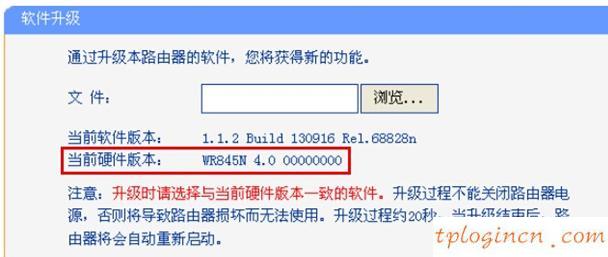
2、下载新版本的软件路由器tl-wr845n
点击进入官方tp服务支持中心,然后搜索:tl-wr845n,找到硬件升级软件4。
3、点击“浏览”选项,找到下载到你的电脑或升级文件;填写文件的完整路径升级软件下载的文件名称中的“文件”栏。
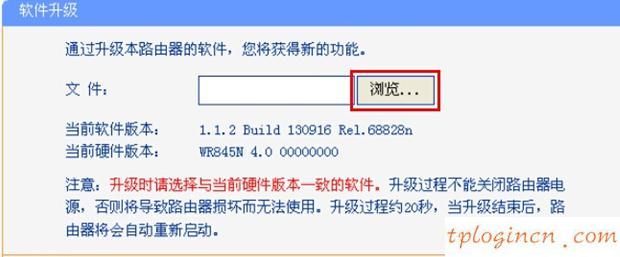
4、点击“升级”软件升级。
5,完成升级后,路由器会自动重启。

